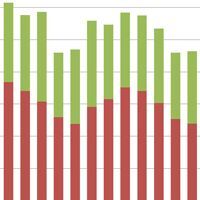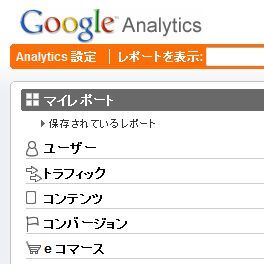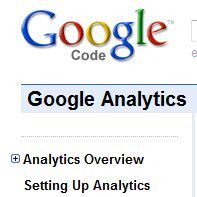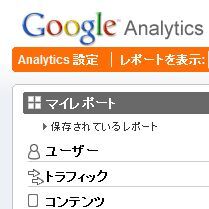※この記事は「現場でプロが培ったGoogle Analyticsの使い方」の第13回です。過去の記事も合わせてご覧ください。
Google Analyticsには、サイト内検索やeコマースなど、設定しなければ表示されないレポートがあります。今回から3回に渡って、プロファイルやフィルタなど、Google Analyticsを使いこなすための設定を紹介します。また、マイレポートやインテリジェンス、カスタムレポート、アドバンスセグメントなどのカスタマイズ機能についても説明します。
Google Analyticsのアカウントとプロファイル
Google Analyticsのレポートは、「アカウント」や「プロファイル」によって管理されています。しかし、「Googleアカウント」と「Analyticsアカウント」が紛らわしい上に、サイトの指標をそのまま読むためのプロファイルと、フィルタによって切り口を変えて読むためのプロファイルがあり、しっかり使おうと思うとやや敷居が高くなっています。まずはアカウント、プロファイルの意味を説明しましょう。
Googleアカウント
Googleアカウントは、Googleの各種サービスを利用するためのユーザーアカウントのことです。Google Analyticsに申し込んだり、利用したりするには、事前にGoogleアカウントを持っている必要があります。Google AnalyticsはGoogleの広告サービスであるAdWordsと連携してキーワードごとのコンバージョンなどの指標を分析できます。Google AnalyticsにおけるGoogleアカウントの役割は、初期登録時にユーザー管理と、AnalyticsとAdWordsのアカウントを結びつけることです。
Analyticsアカウント
Analyticsアカウントは、Google Analyticsでプロファイルを管理する単位です。あるアカウントの管理者は、アカウント内のすべてのプロファイルの管理者になり、一般ユーザーはプロファイルごとに閲覧権限を付けられるので、Analyticアカウントは組織内の管理権限ごとに取得するのがよいでしょう。たとえば、社内にサイトが3つあり、Webマーケティング部が3サイトすべてを管理者権限で利用し、担当部署はそれぞれのサイトを管理者権限で利用する場合、Analyticsアカウントはサイトごとに3つ作成するとよいでしょう。どのGoogleアカウントが管理者権限を持つのかはAnalyticsアカウントとは別に設定できますし、管理者権限を持つGoogleアカウントでログインすれば、そのユーザーの管理画面にはすべてのAnalyticsアカウントが表示されるので、Analyticsアカウントを使い分けても使い勝手の上で支障はありません。
サイトの1つめのプロファイル
プロファイルは、レポートの設定セットのことです。Google Analyticsは、eコマースサイトであるかの設定や通貨単位などのサイトプロファイル情報、フィルタ、目標などの設定をプロファイルごとに保存できます。Analyticsアカウントを登録するときにプロファイルも一緒に作られるため、Analyticsアカウントとサイトの1つめのプロファイルは混同しがちですが、レポートを管理する単位がプロファイルで、プロファイルを管理する単位がAnalyticsアカウントです。
サイトの2つめのプロファイル
プロファイルはAnalyticsアカウントごとに最大50まで作成できます。サイトに2つ以上のプロファイルを割り当てることで、あるサイトの特定のディレクトリのみ、特定のブラウザーからのアクセスのみ、といったフィルタ済みのレポートを作成できます。
メディアサイトで、記事URLがディレクトリで分類されている場合や、物販サイトで商品URLがディレクトリで分類されている場合など、コンテンツがディレクトリで分類されている場合は、1つめのプロファイルでサイト全体の指標を管理し、2つめ以降のプロファイルでそれぞれのカテゴリーをプロファイルで別に集計しておくと、より詳細にコンテンツのパフォーマンスを計測できます。
◆
次回はGoogle Analyticsのプロファイル設定について説明します。
著者:中野克平(なかの かっぺい)
アスキー・メディアワークス技術部基盤研究課係長(兼デジタルコンテンツ部編成課係長)。ASCII.jpをはじめとするアスキー・メディアワークスのWebサイトについてアクセス状況を解析し、事業を改善する報告をしながら、基盤となる検索エンジン技術、Webアプリケーションの研究開発を担当している。